dann schreiben Sie Ihre Bewertung
UltData - Nr.1 Android Datenrettungstool
Verlorene Daten ohne Root oder Backup für jedes Android-Gerät wiederherstellen!
UltData: Nr.1 Android Datenrettungstool
Verlorene Android-Daten ohne Root wiederherstellen
An manchen Tagen genügt ein falscher Klick, und schon sind wichtige Kontakte oder sogar die gesamte Kontaktliste verschwunden. Ob beim Entfernen von Duplikaten oder durch einen Systemfehler – das versehentliche Löschen von Android-Kontakten ist häufiger, als man denkt. In diesem Artikel erfahren Sie, wie Sie gelöschte Kontakte wiederherstellen Android können. Wir stellen Ihnen mehrere Methoden vor, von einfachen Wiederherstellungen bis hin zu professionellen Tools.
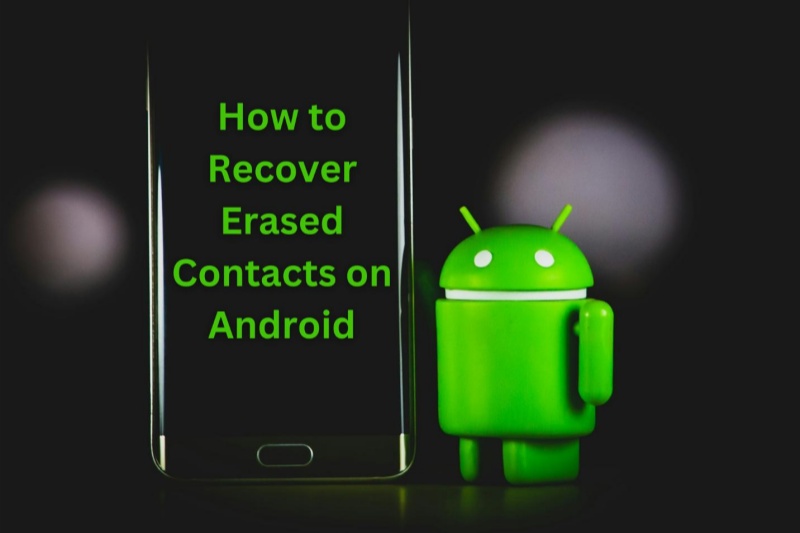
Die Antwort lautet: Ja, in den meisten Fällen können gelöschte Kontakte wiederherstellen Android durchgeführt werden. Der Erfolg hängt jedoch von mehreren Faktoren ab:
Selbst wenn keine dieser Optionen greift, stehen Ihnen Drittanbieter-Tools zur Verfügung. Diese Programme durchsuchen den Speicher Ihres Android-Geräts und finden die gelöschten Kontakte innerhalb weniger Sekunden.
In Fällen ohne Backup stehen Ihnen Drittanbieter-Tools zur Verfügung, die Ihnen helfen, gelöschte Kontakte wiederherstellen Android.
Das Wichtigste zuerst: Wenn Sie gerade erst Kontakt(e) gelöscht haben, können Sie diese ganz einfach aus dem Papierkorb wiederherstellen.
Apps wie Google Kontakte oder Samsung Kontakte verfügen über eine integrierte Funktion namens „Papierkorb“, in dem gelöschte Kontakte für 30 Tage gespeichert werden, bevor sie endgültig entfernt werden. Ist die Löschung also noch keine 30 Tage her, können Sie dort nachsehen und den Kontakt wiederherstellen.
Gehen Sie folgendermaßen vor, um kürzlich gelöschte Kontakte über den Ordner „Kürzlich gelöscht“ wiederherzustellen:
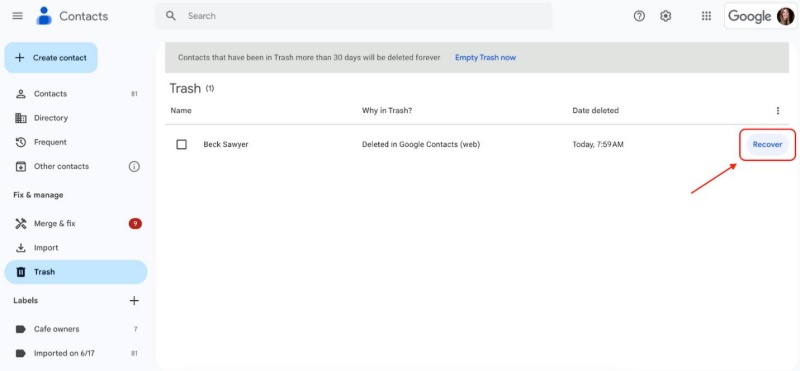
So einfach können Sie kürzlich gelöschte Kontakte auf Android wiederherstellen.
Falls seit dem Löschen mehr als 30 Tage vergangen sind oder sich die gelöschten Kontakte nicht mehr im Ordner „Kürzlich gelöscht“ befinden – keine Sorge. Es gibt noch weitere effektive Möglichkeiten, um gelöschte Kontakte auf Android wiederherzustellen.
Im Folgenden stellen wir Ihnen drei bewährte Methoden vor, mit denen Sie gelöschte Kontakte zurückholen können:
Wenn Ihre Kontakte mit Ihrem Google-Konto synchronisiert sind, lässt sich die Wiederherstellung ganz einfach durchführen. So funktioniert die Wiederherstellung gelöschter Kontakte über Ihr Google-Konto:
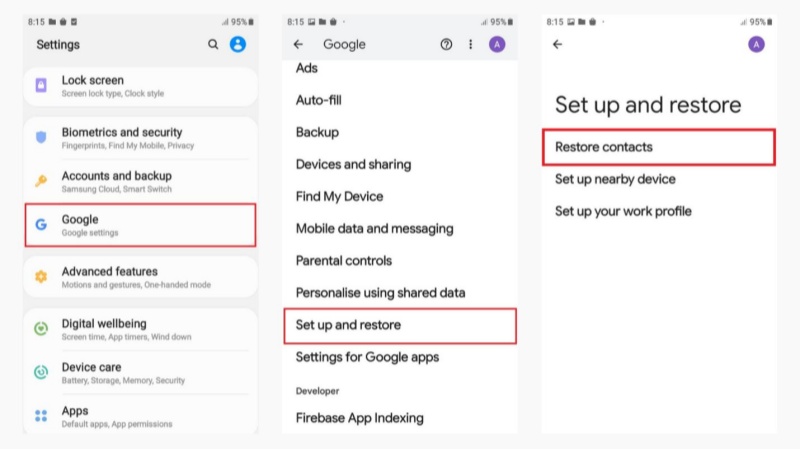
Auf diese Weise können Sie gelöschte Kontakte ganz unkompliziert über Ihr synchronisiertes Google-Konto wiederherstellen.
Viele Kontakt-Apps bieten die Möglichkeit, eine lokale .vcf-Datei zur Sicherung zu erstellen. Diese Datei ist besonders nützlich, um Kontakte nach versehentlichem Löschen wiederherzustellen. So gehen Sie vor, um gelöschte Kontakte mithilfe lokaler Backups auf Android wiederherzustellen:
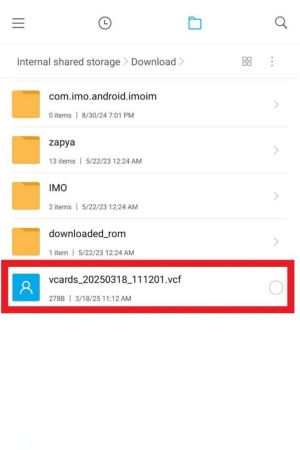
Auf diese Weise können Sie Ihre lokalen Backups nutzen, um gelöschte Kontakte wiederherzustellen.
Wenn Sie kein Backup haben, benötigen Sie ein leistungsstarkes Tool zur Datenrettung wie UltData Android Data Recovery.
Dieses Tool kann gelöschte Kontakte wiederherstellen Android, auch wenn kein Backup vorhanden ist. Es führt einen Tiefenscan durch und stellt alle verlorenen Kontakte in wenigen Schritten wieder her, ohne dass Root-Zugriff erforderlich ist.
Zu den wichtigsten Funktionen von UltData Android Data Recovery zählen:
Beeindruckt von den Funktionen von UltData Android Data Recovery? So stellen Sie damit gelöschte Kontakte auf Android wieder her:



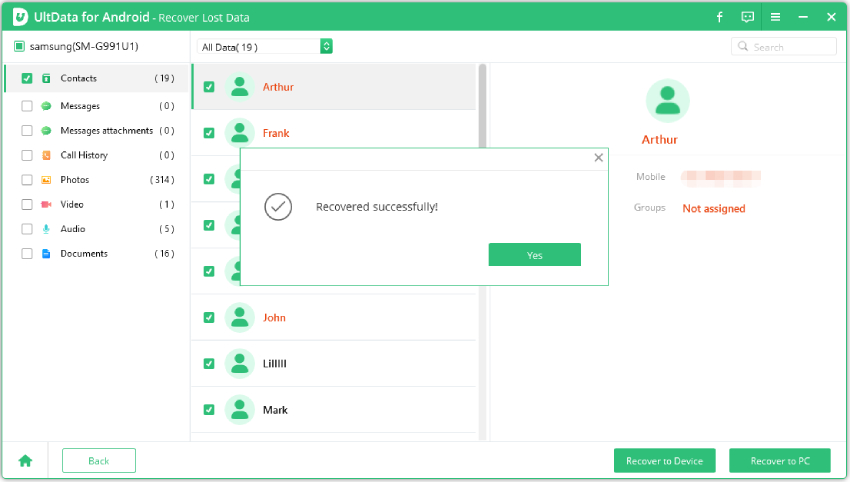
Das war's! Nur vier einfache Schritte sind nötig, um verlorene Kontakte auch ohne Backup zu scannen und wiederherzustellen.
Das versehentliche Löschen von Kontakten auf Android ist ärgerlich, aber glücklicherweise können Sie diese in den meisten Fällen wiederherstellen. Ob Sie Google-Konto-Backups nutzen, Kontakte aus der SIM-Karte importieren oder ein Tool wie UltData Android Data Recovery verwenden – es gibt mehrere effektive Methoden, um gelöschte Kontakte wiederherstellen Android. Wenn Sie sicherstellen wollen, dass keine Kontakte verloren gehen, empfehlen wir, regelmäßig Backups zu erstellen und bei Bedarf professionelle Tools zur Datenrettung zu verwenden.
dann schreiben Sie Ihre Bewertung
Von Johanna Bauer
2025-04-24 / Android Daten Tipps
Jetzt bewerten!